Tanınan Çevrimiçi ve Çevrimdışı Programlarla AAC'yi M4B'ye Dönüştürün
Müzik endüstrisinde olmayı hedefleyen kişiler grubuna aitseniz veya ses parçalarınızın bilgilerini kişiselleştirmek isteyen tipik bir kişiyseniz, dosyalarınızı M4B formatına dönüştürerek bunu mümkün kılın.
Bunu nasıl yapacağınızı merak ediyor olabilirsiniz ve bunun için bir çözümümüz var. Nasıl yapılacağının yollarını sizinle paylaşacağımız için bu gönderiye bakın. AAC'yi M4B'ye dönüştür ve sahip olabileceğiniz en iyi araçlar.
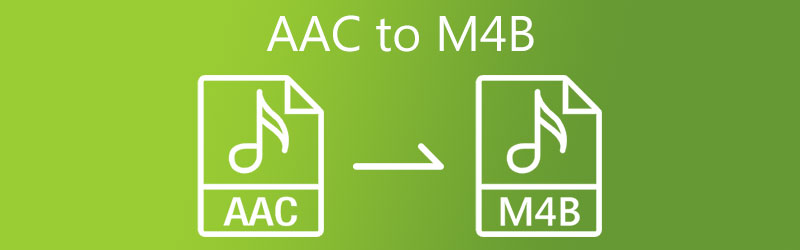
- Bölüm 1. AAC ve M4B'nin Ne Olduğunu Öğrenin
- Bölüm 2. AAC'yi M4B'ye Kolayca Dönüştürme
- Bölüm 3. Hangi Araç Daha İyi Çalışır?
- Bölüm 4. AAC'den M4B'ye Dönüştürücü Hakkında SSS
Bölüm 1. AAC ve M4B'nin Ne Olduğunu Öğrenin
AAC formatı, Gelişmiş Ses Kodlaması olarak da bilinir. Sıkıştırılmış ses ve müzik verileri için standart biçimdir. Bu biçim, MP3 biçiminin halefidir, ancak bazı iyileştirmeler yapılmıştır. Bunun dışında, bu kayıplı bir formattır ancak neredeyse tüm yazılımlarda oynatılmaktadır.
M4B formatı, Apple tarafından sesli kitapları saklamak için kullanılan bir sesli kitap iken. M4A'ya benzer ve resimler ve yer imleri gibi meta verileri destekler.
Bölüm 2. AAC'yi M4B'ye Kolayca Dönüştürme
Aşağıdakiler, web'de veya masaüstünde kullanabileceğiniz AAC'den M4B'ye dönüştürücülerdir. Hangi aracın sizin için en uygun olduğunu bilmeniz için size her aracın açıklamasını vereceğimiz için bu bölümde bizi izlemeye devam edin.
1. Vidmore Video Dönüştürücü
Kolay bir gezinme arayüzü ile en iyi yazılımı mı buluyorsunuz? Vidmore Video Dönüştürücü aradığınız kişidir. Bu kapsamlı program en iyi Mac ve Windows cihazlarda çalışır. Bunun yanı sıra, ses ve videoyu düzenleme ve farklı formatlara dönüştürme yeteneği nedeniyle çok amaçlı bir araçtır. Bu nedenle, ses düzenleme konusunda amatör olan ve kendi yaptığınız ses parçalarını adlandıran basit bir kişiyseniz, Vidmore Video Converter kesinlikle size yardımcı olacaktır!
Onu her kullanıcı için daha da uygun kılan şey, daha hızlı dönüşüm hızıdır. Ve bu profesyonel yazılımı tam olarak kullanabilmeniz için profesyonel bir editör olmanıza gerek yok. Bu harika aracın nasıl çalıştığını öğrenmek istiyorsanız, aşağıda verilen kılavuz bilgilerine bir göz atın.
Adım 1: AAC'yi M4B Yazılımına İndirin
Her şeyin ötesinde, aşağıda verilen İndir düğmelerinden birine tıklayarak aracı indirmeniz gerekir. İndirdikten sonra, cihazınıza kurun ve başlatın.
2. Adım: AAC Dosyalarını Ekleyin
Program çalışmaya başladıktan sonra açın ve ana arayüzde yönlendirildiğiniz gibi, Dosya Ekle ekranın sol üst köşesinde ve dönüştürmek istediğiniz AAC dosyasını seçin. Veya sadece tıklayabilirsiniz Artı daha hızlı bir yol için simge.
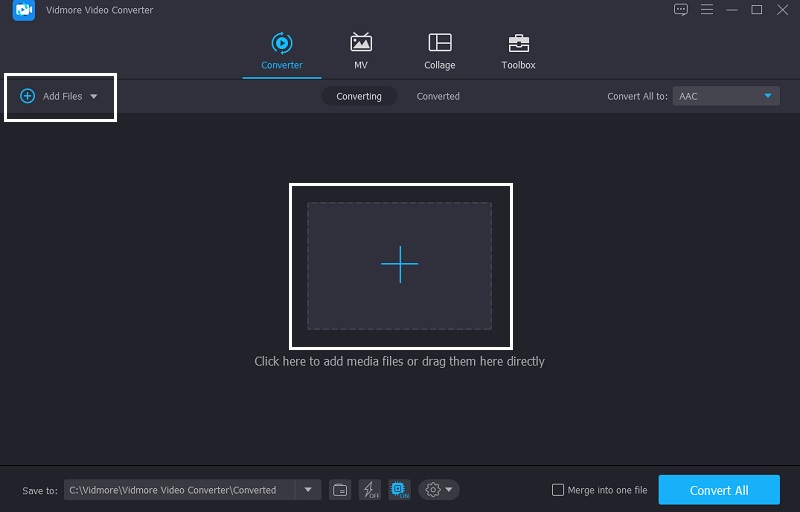
3. Adım: M4B Formatını Seçin
Ardından, AAC dosyasını dosyaya ekledikten sonra ekranın sağ tarafındaki açılır seçeneği tıklayın. Zaman çizelgesi. Bundan sonra devam Ses sekmesini bulun ve M4B biçimlendirin ve seçin.
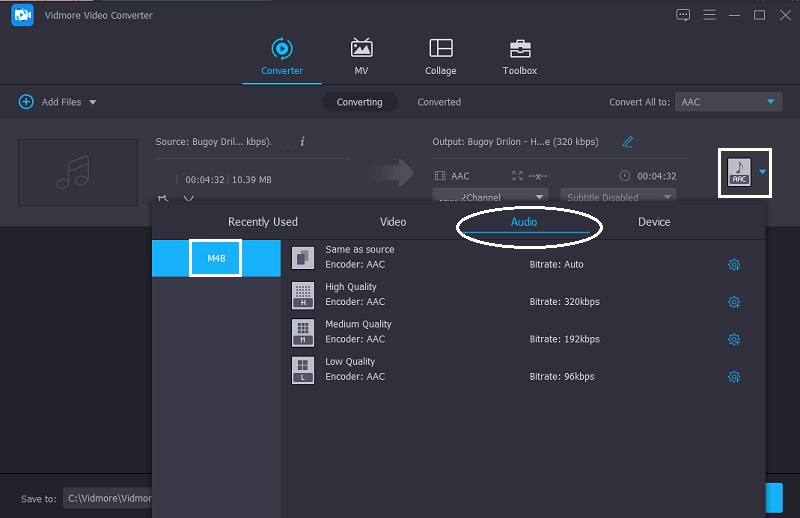
Ses parçanızda doğru formatı seçtikten sonra, ses kalitesini aşağıdaki düğmeyi tıklayarak da değiştirebilirsiniz. Ayarlar biçimin sağ tarafında ve kontrolünü elinize alın. Bit hızı, Kanal ve Aynı oran. Bunu kontrol ederek kaliteyi düşürmeyi veya sürdürmeyi seçebilirsiniz. Değişikliğe karar verdiğinizde, simgesine dokunun. Yeni oluştur düğmesi.
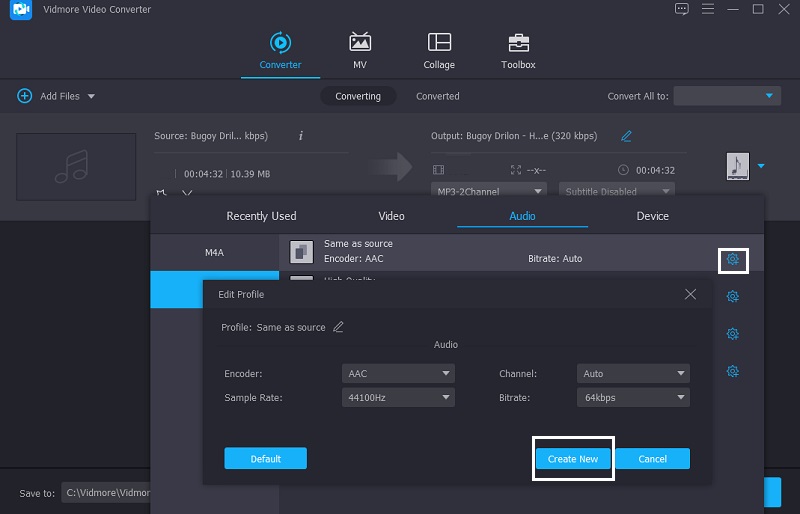
4. Adım: Dönüşüme Devam Edin
Ses parçalarınızdaki tüm ayarlamaları yaptıktan sonra, simgesine dokunarak dönüştürme işlemine devam edin. Hepsini dönüştür buton. Ardından, AAC'yi M4B dosyalarına başarıyla dönüştürmek için birkaç saniye bekleyin.
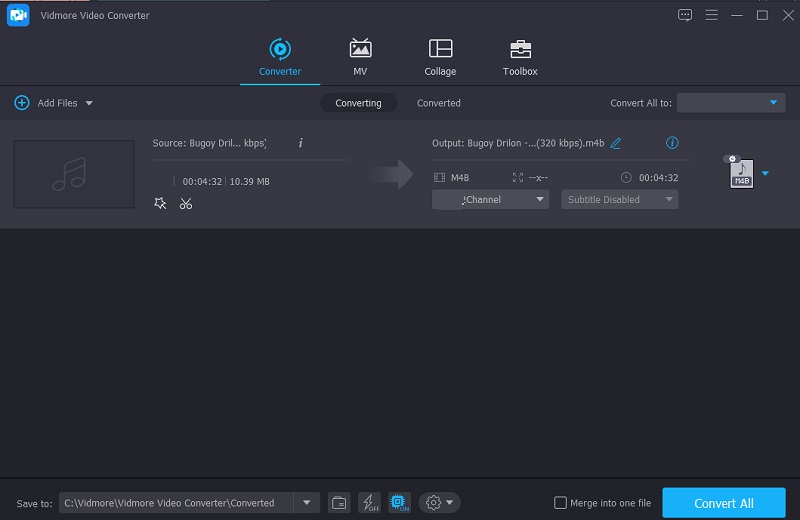
2. Vidmore Ücretsiz Video Dönüştürücü
Hareket halindeyseniz, ACC dosyalarınızı M4B'ye dönüştürmek için herhangi bir üçüncü taraf uygulaması indirmek zorunda kalmamak için çevrimiçi bir araç seçseniz iyi olur. Ve kullanabileceğiniz en çok önerilen çevrimiçi program, Vidmore Ücretsiz Video Dönüştürücü. Web tabanlı bir program olmasına rağmen, en iyi ses ve video dönüştürücülerinden en azını kullanmaz. Çünkü tıpkı M4B gibi farklı dosya formatları sunuyor. Bunun dışında, dönüştürdüğünüzde ses parçalarınızda bir dosya boyutu sınırı gerektirmez. Bu gönderiyi kullanarak AAC'yi M4B'ye nasıl dönüştüreceğinizi öğrenmek için aşağıdaki talimata bakın.
Aşama 1: Vidmore Free Video Converter'ın resmi sayfasına gidin ve Dönüştürülecek dosyaları ekleyin sekmesi, böylece başlatıcısını indirebilirsiniz.
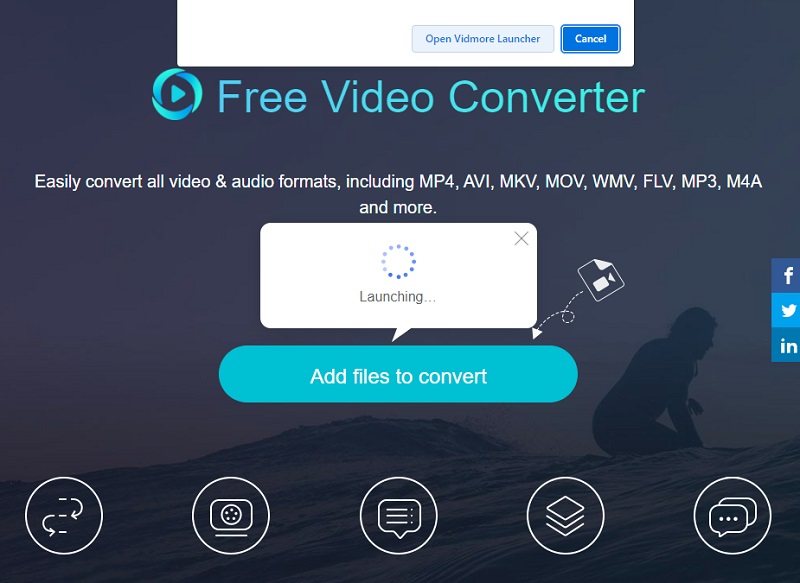
Adım 2: Başlatıcıyı indirdikten sonra, Dönüştürülecek dosyaları ekleyin tekrar ve ardından AAC dosyalarını seçin. Klasör. Ses parçası ekrana yansıdıktan sonra başka bir ses parçası ekleyebilirsiniz, Dosya Ekle ana arayüzün sol üst kısmında.
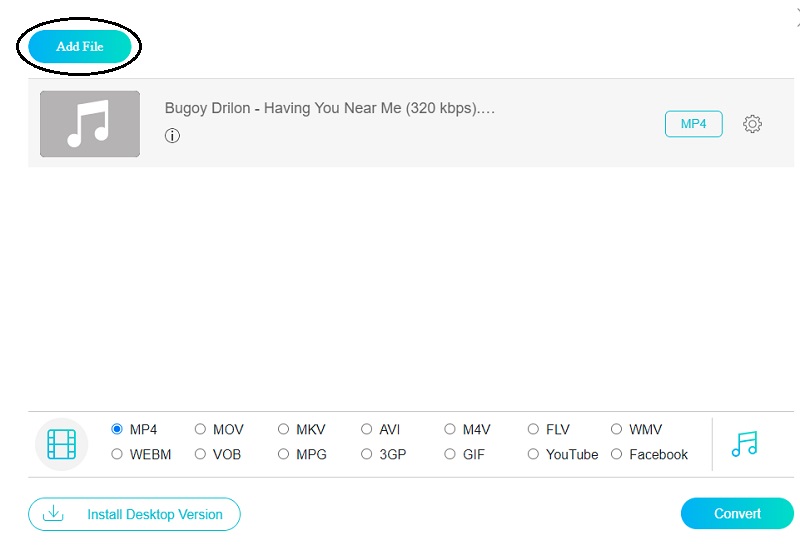
Aşama 3: Ardından, ses dosyalarınızın biçimini seçmeye devam edebilirsiniz. sadece Müzik ekranın alt kısmındaki simgesine tıklayın ve M4B Ekrana gelecek olan seçeneklerde.
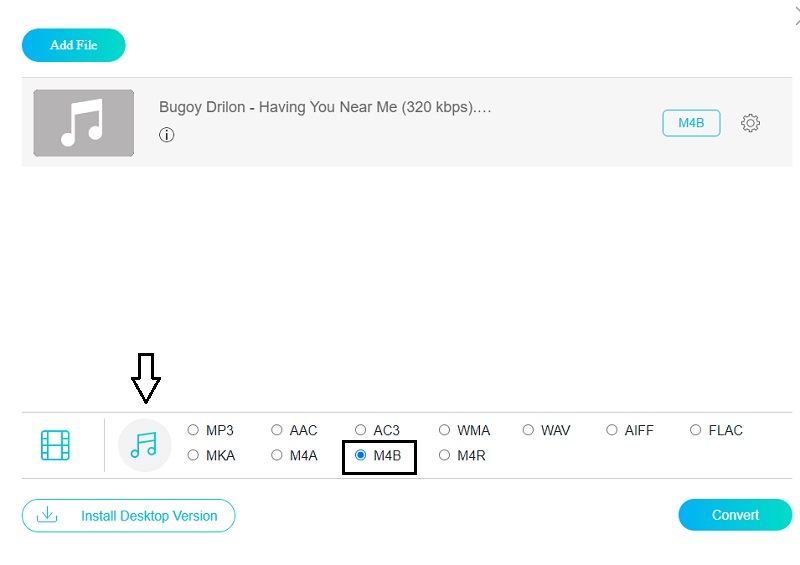
Dosya boyutunu veya kalitesini azaltmak istiyorsanız ses kalitesini de kontrol edebilirsiniz. bantlayarak bunu yapın. Ses ayarları ekranın sağ tarafında. sekmesinin açılır okunu tıklamanız yeterlidir. Bit hızı, Aynı oran ve Kanal.
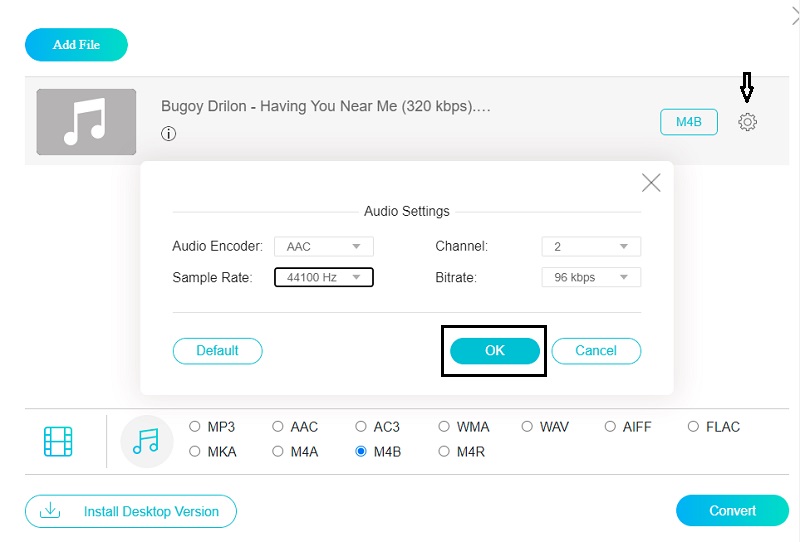
4. adım: Seçtiğiniz formata karar verdiyseniz ve sesin kalitesini değiştirmeyi tamamladıysanız, şimdi düğmesine tıklayarak dönüştürmeye devam edebilirsiniz. Dönüştürmek buton. Dosyanın konumunu seçmeniz için görüntülenecek bir klasör var, ardından Dosya Seç ve ses dosyalarınızın dönüştürülmesini bekleyin.
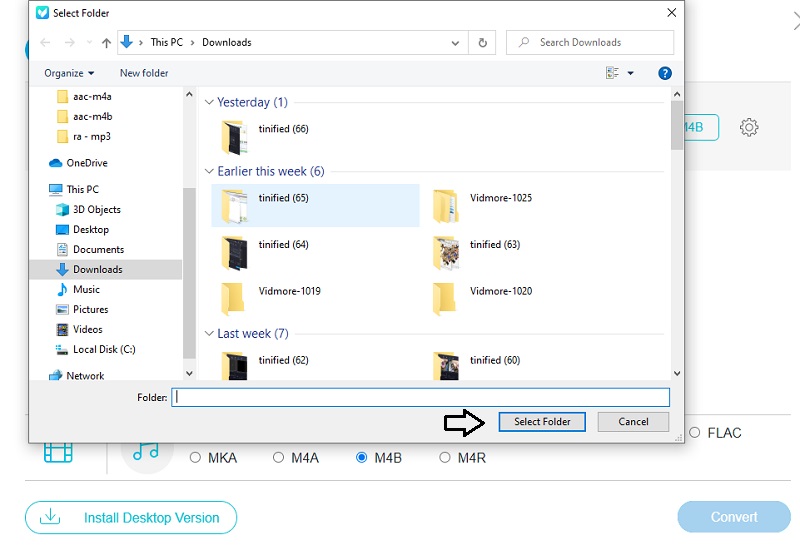
Bölüm 3. Hangi Araç Daha İyi Çalışır?
Hangi aracın daha iyi çalıştığını karşılaştıracaksak, elbette Vidmore Video Converter olan masaüstü aracına gideceğiz. Bu ses dönüştürücünün internet bağlantısı olmadan da çalışmasının yanı sıra, ses kesme ve kırpma gibi gelişmiş düzenleme özellikleri sayesinde ses parçalarınıza daha fazla erişebileceksiniz. Kullanım söz konusu olduğunda bir sınırlama olan çevrimiçi ses dönüştürücünün aksine. Son olarak, Vidmore Free Video Converter sadece saf bir ses ve video dönüştürücüsüdür.
| ÖZELLİKLERİ | VIDMORE VİDEO DÖNÜŞTÜRÜCÜ | VIDMORE ÜCRETSİZ VİDEO DÖNÜŞTÜRÜCÜ |
| Mac ve Windows'ta çalışır | ||
| Kullanıcı dostu arayüz | ||
| İnternet Olmasa Bile Çalışır | ||
| Gelişmiş Düzenleme Özelliklerine Sahiptir |
Bölüm 4. AAC'den M4B'ye Dönüştürücü Hakkında SSS
1. Hangisi daha kaliteli, M4B veya MP3?
M4B ile MP3'ü karşılaştırırken, M4B'nin üstün ses kalitesine sahip olduğu açıktır. M4B, daha büyük bir dosya boyutuna ve dolayısıyla daha iyi ses kalitesine karşılık gelen daha yüksek bir bit hızına sahiptir.
2. M4B formatının avantajı nedir?
M4B dosyası, köprüler, grafikler ve bölüm işaretleri gibi daha fazla bilgi taşıma avantajına sahiptir.
3. M4A ve M4B arasında bir fark var mı?
Aralarındaki temel fark, M4A'nın bir müzik dosyası uzantısı olması, M4B'nin ise sesli kitap formatı olmasıdır.
Sonuç
Artık AAC dosyalarınızı M4B'ye dönüştürebileceğinize dair bir fikriniz olduğuna göre, onları en iyi çevrimiçi ve çevrimdışı yardımlarla dönüştürmeye başlayabilirsiniz. AAC'den M4B'ye dönüştürücü. Ancak ses kalitenizin kontrolünü elinize almayı tercih ediyorsanız, ses dönüştürücü yazılımını seçseniz iyi olur.


